Как удалить аккаунт в Zoom
На компьютере, телефоне и планшете удаление учетной записи Зум происходит через сайт. Откройте zoom.us в браузере, щелкните по пункту меню «Войти в систему» вверху экрана, авторизуйтесь, раскройте пункт левого меню «Управление учетными записями», перейдите в раздел «Профиль учетной записи» и кликните по ссылке «Удалить мою учетную запись».
Из приведенной пошаговой инструкции со скриншотами, вы узнаете, как удалить аккаунт в Зуме за две минуты.
1. Откройте сайт клиента видеоконференций.
2. Кликните по ссылке «Войти в систему» в верхней части экрана.
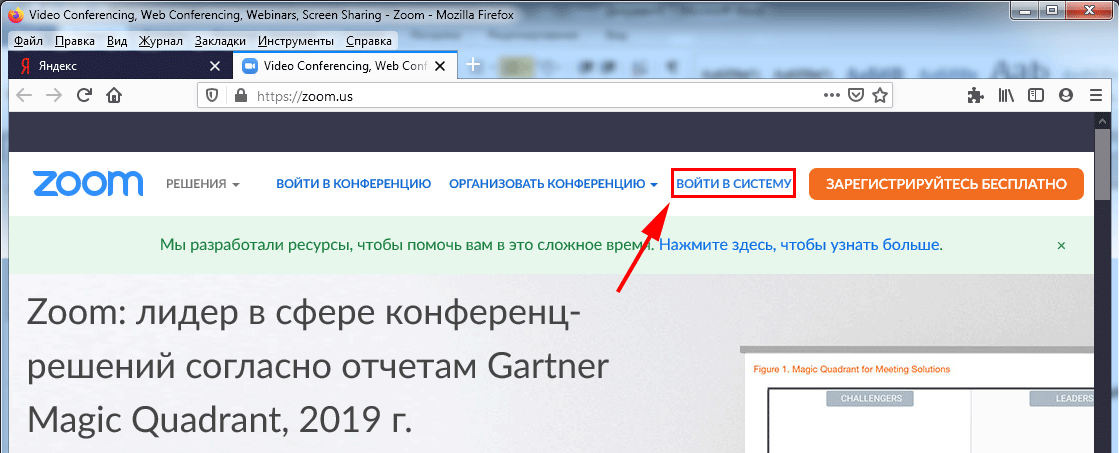
3. Введите адрес электронной почты, пароль и защитный код.
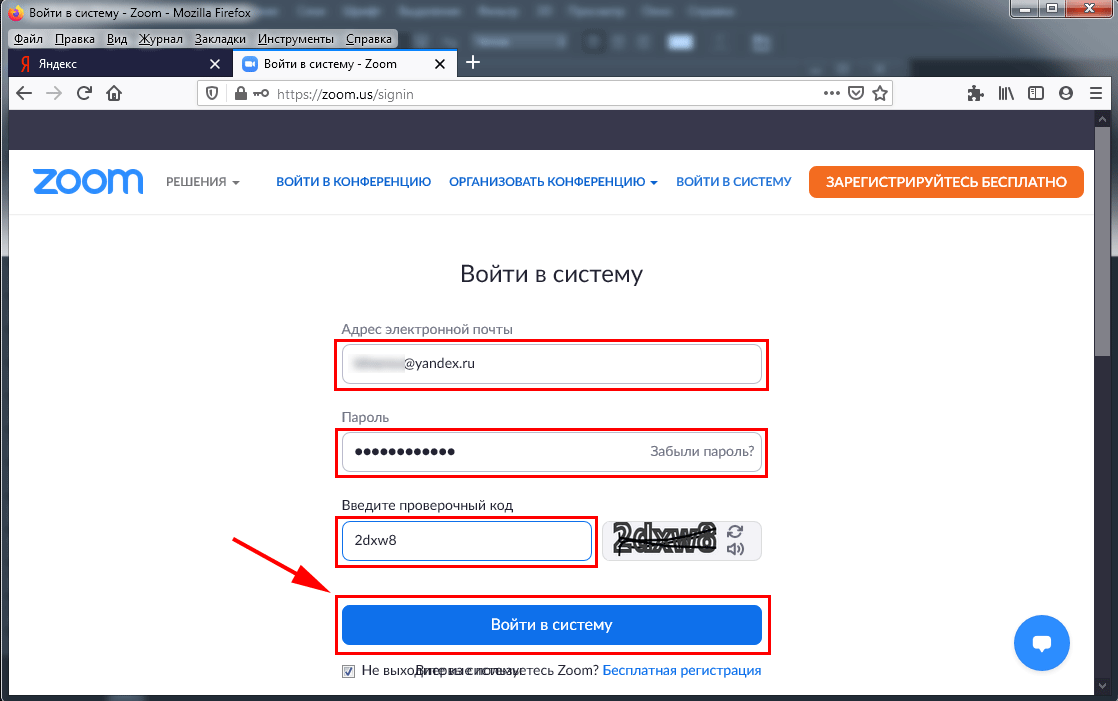
4. Кликните по кнопке «Войти в систему».
5. Во всплывающем окне нажмите «Не сохранять», чтобы не запоминать логин подлежащей удалению учетной записи.
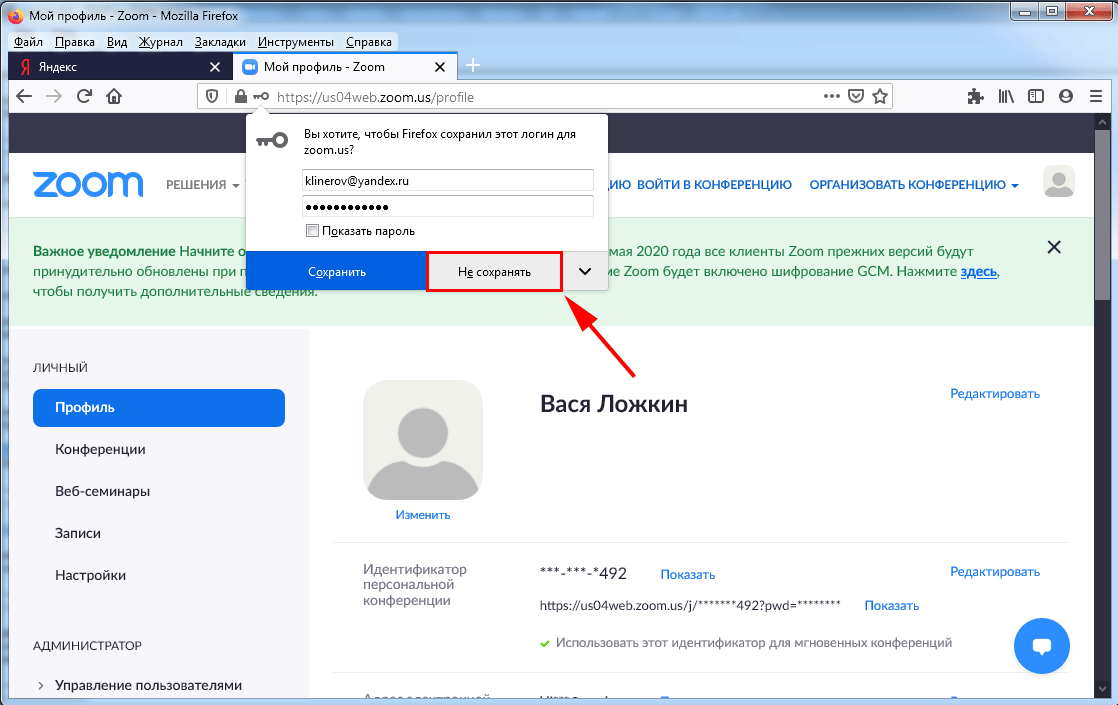
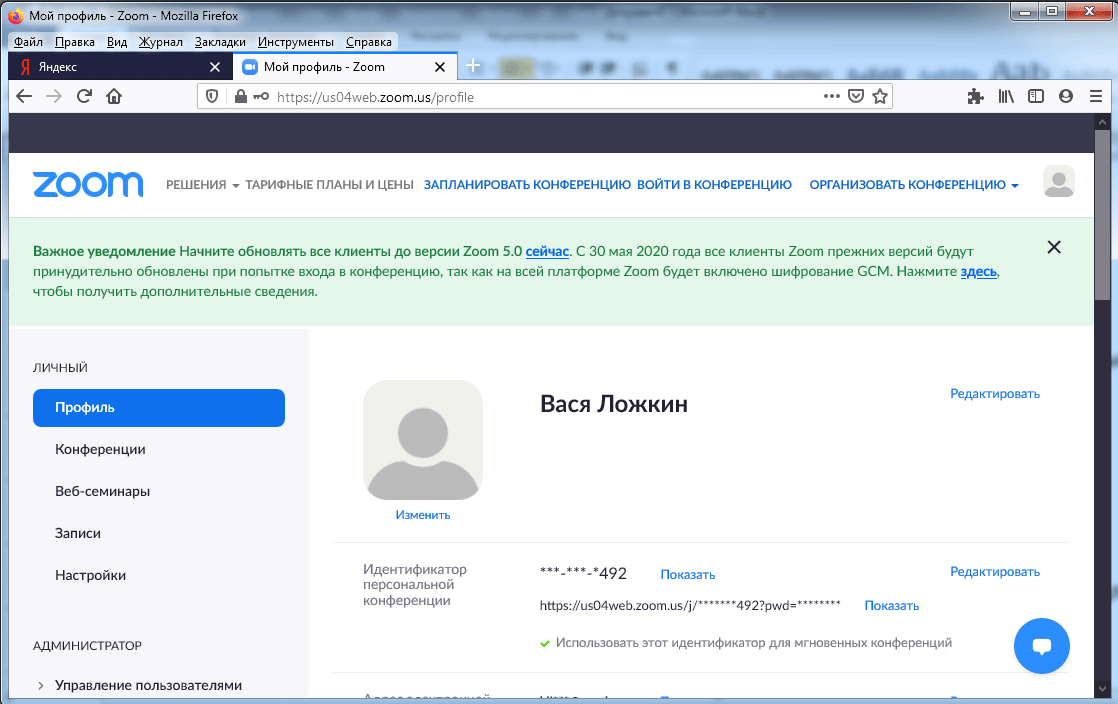
6. Промотайте страницу вниз до группы полей «Администратор», раскройте пункт меню «Управление учетными записями», щелкните по ссылке «Профиль учетной записи».
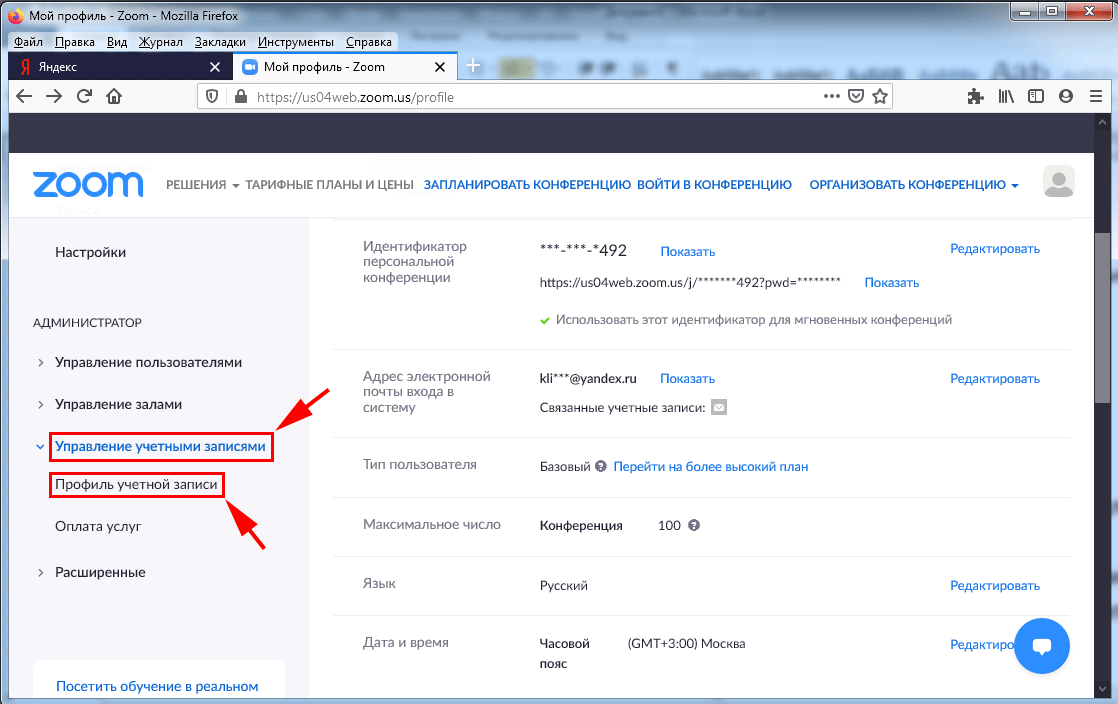
7. Как удалить аккаунт в Zoom? Кликните «Удалить мою учетную запись» под серой горизонтальной чертой.
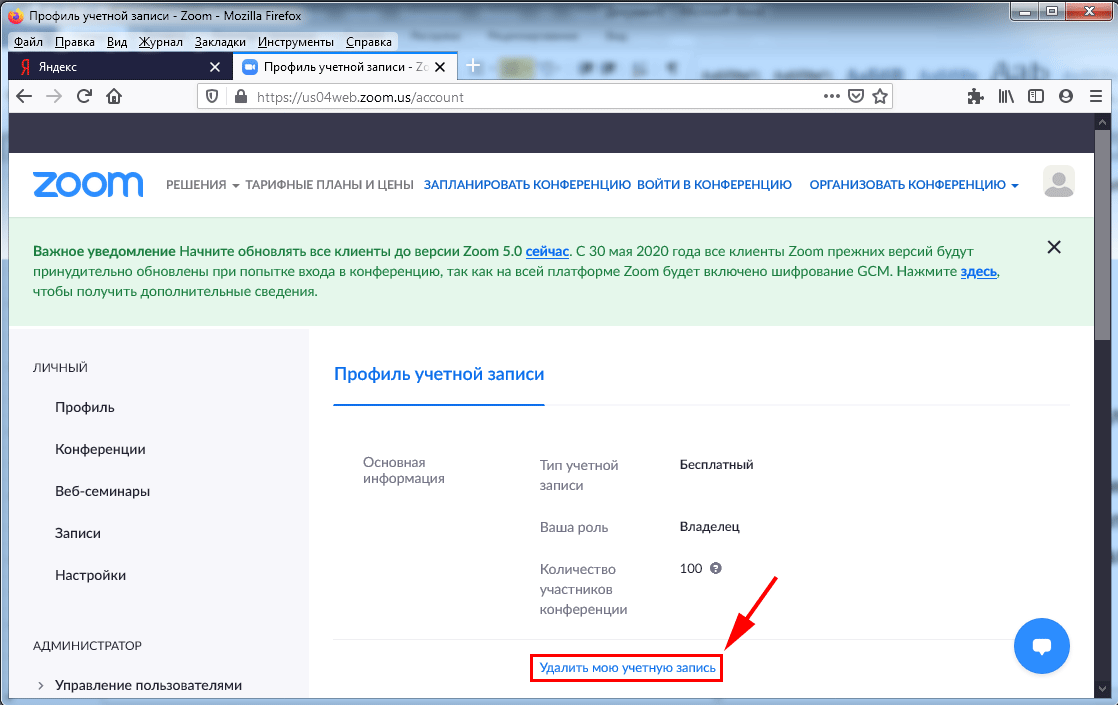
8. В модальном окне нажмите «Да» для подтверждения.
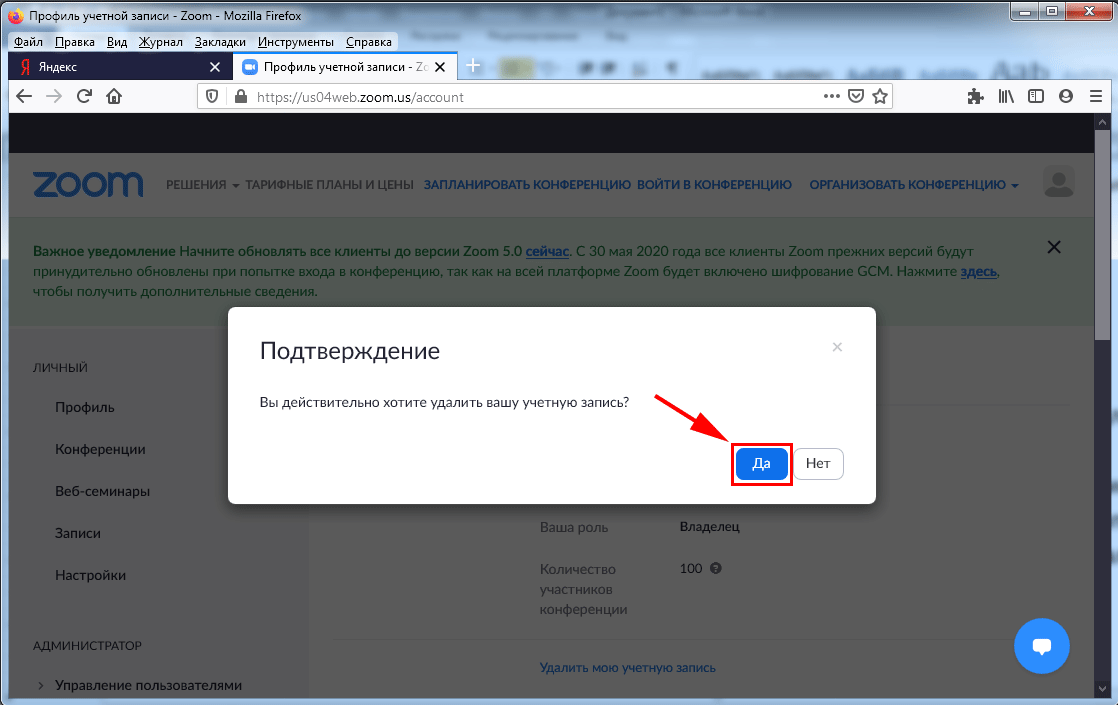
9. Клиент конференций аннулирует учетную запись, и вы благополучно разлогинитесь в системе.
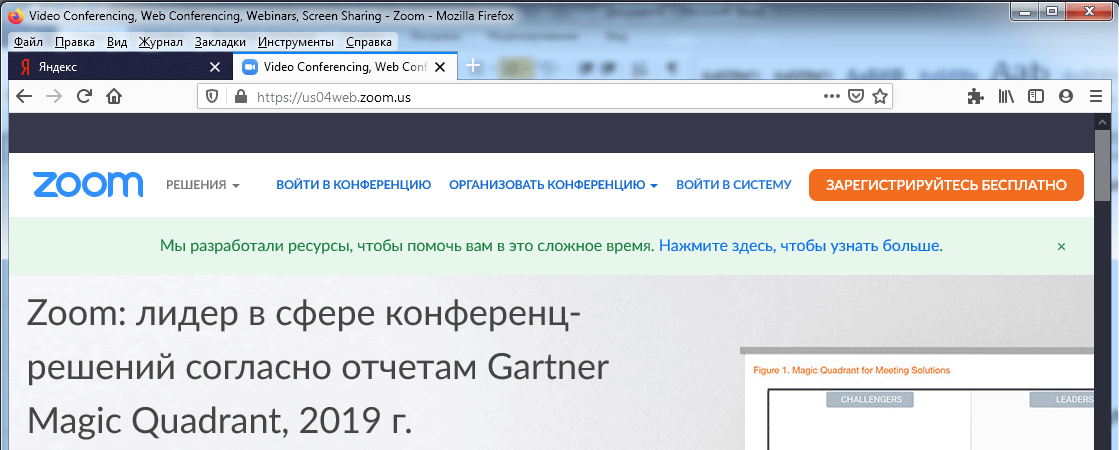


Комментарии